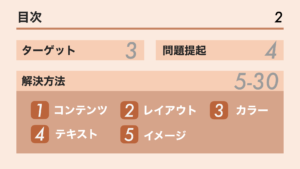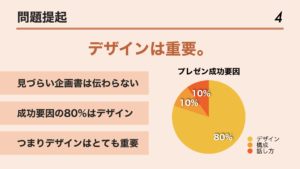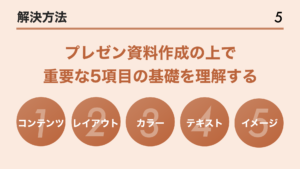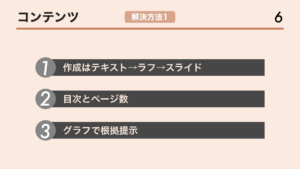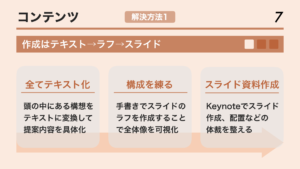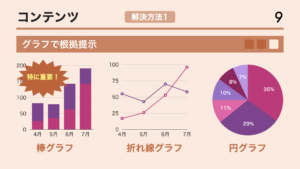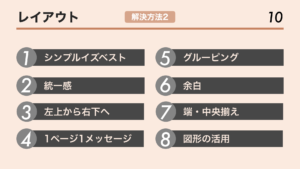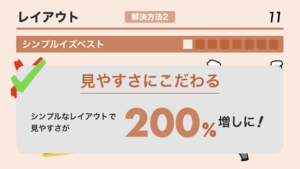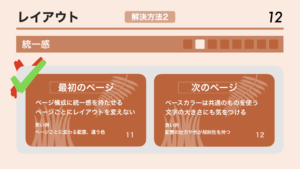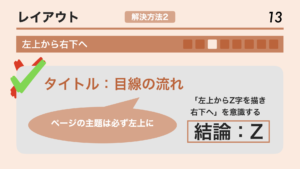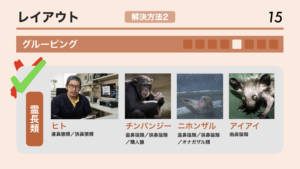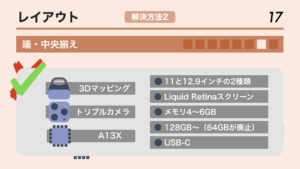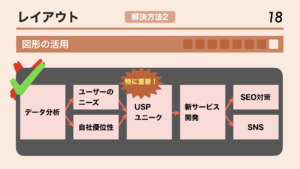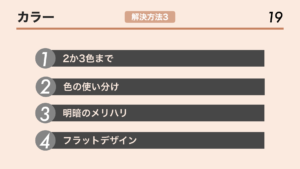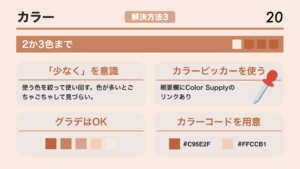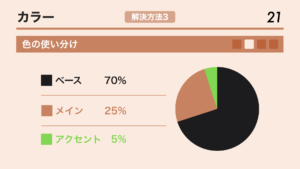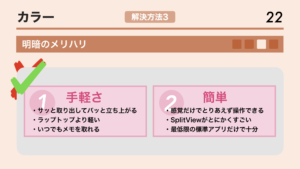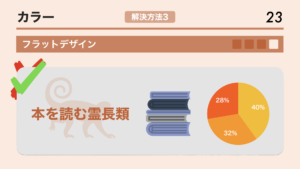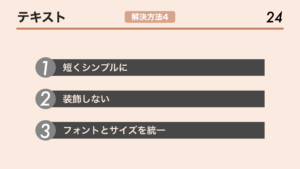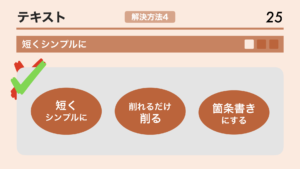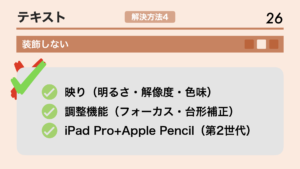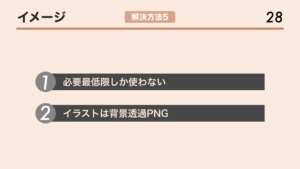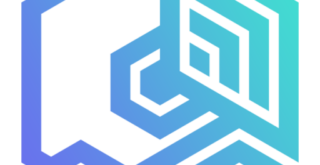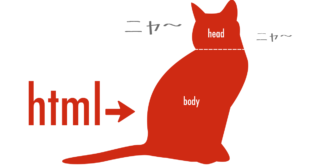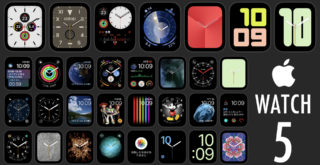↓詳細は動画で!
コンテンツ
ターゲット
- 営業マン
- コンサル
- 企業の管理職
- 経営者
- フリーランサー
- その他企画提案や、研究、活動などを行いその結果を発表する機会がある人全て
問題提起
デザインは重要。見づらい企画書は伝わりません。プレゼンの成功のうち80%がデザインであるという統計もあるほどです。
言い方を変えれば、本来なら内容が最も重要ですが、それらがとても素晴らしい内容だとしても、デザインが悪いとそもそも相手に伝わらないということにもなります。
ただしプロ並みのデザイン力が必要という意味ではありません。最低限のポイントを押さえるだけで、世の中にたくさん出回っている多くの伝わりづらいプレゼン資料よりもっと伝わりやすいものを作れるようになります。
解決方法
プレゼン資料作成の上で重要な5項目の基礎を理解することで、より伝わりやすく成功につながりやすいスライドを作ることができます。
コンテンツ
まずはコンテンツに関するものから説明していきます。
作成はテキスト→ラフ→スライド
予め内容を全てテキスト化(頭の中にある構想をテキストに変換して提案内容を具体化)し、それを文字に起こすことで、自分が思いついたアイデアの欠点、推敲の必要な要素がどんどん出てきます。
その後で構成を練ります。手書きでスライドのラフを作成することで全体像を可視化していきます。
最後にスライド資料作成です。iPad版Keynoteを使ってスライドを作成し、体裁を整えていきましょう。
このようにプレゼン資料作成にはおおまかに言って3つの段階があり、考えがまとまらないうちにKeynoteで作成を始めてしまうとこれらを一気に同時進行させることになり、結果的に作業がとても非効率になりますので、是非この流れを意識してみてください。
目次とページ数
現在地を常に知らせることで聞き手の集中力が維持されます。逆にこれがないと「いつ終わるの?」「今どこらへん?」と、聞き手を迷子状態にさせてしまいます。
本や雑誌にも必ずノンブルという、ページ数が振られているように、スライドにも目次を付けて、ページ番号を各ページに入れるようにしましょう。
グラフで根拠提示
提案内容の裏付けに大きな効果を生むデータは重要ですが、これをグラフ化することでより分かりやすく相手に伝えることができます。
いろいろあるグラフのうち、まずは最低限3つ(棒、折れ線、円)だけでも覚えましょう。これらを用途に応じて使い分けます。
比較したいなら棒グラフ、変化を見るなら折れ線グラフ、100%を総数とするシェアを表すなら円グラフを選びましょう。
レイアウト
次はレイアウト、つまり配置に関する内容を説明します。
シンプルイズベスト
見やすさにこだわりましょう。ごちゃごちゃしているレイアウト、例えば色の多用、長文、無駄な装飾といったものはNGです。
統一感
ページ構成に統一感を持たせましょう。ページごとにフォーマットを変えないことも重要です。
ページごとに見出しやページ番号の位置が変わったり、ベースカラーが変わるようなスライドはとても見づらいです。
左上から右下へ
目線の流れ(左上からZ字を描き右下へ)を意識して構成します。ページの主題は左上に配置し、結論は右下という具合です。
1ページ1メッセージ
伝えたい内容が2つ以上になる場合はページを分けましょう。1ページに2つ以上のメッセージが入ると、本来伝えたいメッセージが霞んで伝わらなくなってしまいます。
グルーピング
グルーピングとは項目をまとめてグループにすることで、視覚的に分かりやすくすることです。
余白
内側はパディング、外側はマージンと言います。パディングにしてもマージンにしても、文字や図形をギリギリに配置するスライドを多い頻度で見ますが、余白を大きく取ることでとても余裕ができ、見やすいレイアウトになります。
1ページにできるだけたくさんの情報を詰め込もうとしたり、写真や文字をできるだけ大きく見せようとするとどうしても余白がなくなり、結果的に見づらいページになってしまいます。なので表示させる情報はできる限り減らし、極限までシンプルにすることを心がけてみてください。
端・中央揃え
文字や図形、写真、イラストといったオブジェクトやそれらのグループは、左右上下や中央で揃えたり、等間隔で並べたりすることでレイアウトがとてもスッキリします。これはプレゼン資料をレイアウトする上で最も重要と言えることです。
ちなみにiPad版Keynoteはオブジェクトをドラッグ&ドロップして動かすと黄色いガイド線が出て、揃う位置を視覚的に分かりやすく教えてくだるのでとても使いやすいです。
図形の活用
丸、四角、三角、線、矢印といった図形を必要に応じて配置しましょう。
カラー
色についてはとても奥が深く、カラーコーディネーターなど資格があるほどしっかりと理解するのが難しいジャンルでもありますが、最低限の基本を抑えるだけでもレイアウト作りをする上で大いに役立ちます。
2か3色まで(メインカラー含む)
「少なく」を意識しましょう。ノープランでやたらいろんな色を配色するのは禁物です。
ただそれでも配色は難しいところですので、おすすめはカラーピッカーのサービスを利用するのが手です。
例えば→Color Supply
こんなものを利用すると効率が一気に上がりますので、是非試してみてください。
色の使い分け
ベース70%、メイン25%、アクセント5%くらいの割合で使い分けましょう。厳密にこの割合でということではないですが、このくらいの頻度で使い分けることを意識することが重要です。
ベースカラーは文字で、黒を使うことが多いです。
メインカラーはベースカラーを補う色で、これによって全体的な色のイメージが決まってきます。
アクセントカラーは何か特別に強調したいときに使うべきで、多用するとアクセントではなくなりますので、使いすぎないように気をつけてください。
明暗のメリハリ
白文字には暗色、黒文字には明色といったように、中途半端な明るさの色は使わないことがコツです。
良い例としては、暗めの色の背景に明るめの色(白など)の文字、または明るめの色の背景に暗めの色(黒など)の文字です。
コントラストははっきりと差をつけて見やすさにこだわってください。
フラットデザイン
フラット=平たいという意味です。2007年(日本では2008年)にiPhoneが出てからというもの、あらゆるグラフィックデザインの分野で現在に至るまでこのフラットデザインが主流になっています。シンプルで見やすく分かりやすいのが特徴ですね。
テキスト
文字の見せ方について説明します。
短くシンプルに
できる限り無駄な文字を削るように心がけましょう。長文がスライドに入っていると、聞き手にとってはとてもストレスです。スライドを見返してみて、文章がちょっと長いかなと感じたら削れるだけ削ったり、箇条書きにするなど工夫が必要です。
装飾しない
特に初心者だと太字、斜体、下線、影などの強調ツールを使ったり、文字の色や大きさを頻繁に変えたり、無駄にハイライトさせたりする傾向があります。こういった装飾はとても簡単にできる反面、多用すると逆効果となってしまうので注意してください。
フォントとサイズを統一
フォントはたくさんの種類から選べますが、iPadであれば「ヒラギノ角ゴシックしか使わない」でOKです。明朝体は特殊なケース(和風、格式高いものなど)を除いて基本避けましょう。
それとテキストの種類ごとにフォントとサイズのパターンを決めておく(大見出し、小見出し、本文、キャプションなど)といいです。
イメージ
最後はイメージ(画像やイラスト)についての話です。
必要最低限しか使わない
イラストや写真などのイメージはあまり使いすぎないように気をつけましょう。意味なく装飾的に入れるのは好ましくないです。
イラストは背景透過PNG
画像のファイル形式の1つであるPNGは、主にロゴやフラットなイラストのベクター画像としてウェブで表示させる用途によく使われますが、このPNGの大きな特徴が「背景を透過できる」というものです(ちなみにGIFも背景を透過できます)。
例えば使いたいベクター画像がJPGで、背景を透過させたい場合は、一般的にはパソコンでPhotoshopなどのグラフィック系ソフトを使い加工しますが、iPadで背景を透過させたい場合、Pixelmator for iPadという有料アプリがあり、これを使うととても簡単に背景透過できますので、是非使ってみてください。